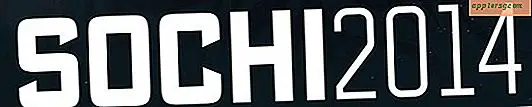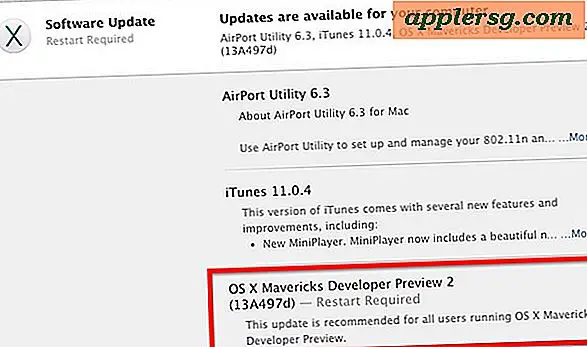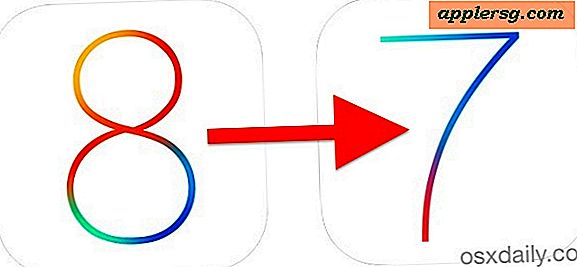Slik laster du Google Maps til Garmin
Å laste Google Maps til en Garmin GPS er en enkel måte å overføre destinasjoner fra en PC til Garmin. Google Maps-funksjonen lar deg raskt laste flere destinasjoner på Garmin GPS ved å legge inn informasjonen på PC-en i stedet for å bruke den klønete Garmin GPS-berøringsskjermen. Denne funksjonen er nyttig for planlegging av forretnings- og ferieturer. Alle adressene lagres i "Favoritter" -menyen på Garmin GPS, noe som gjør adressene enkle å finne.
Trinn 1

Slå på Garmin GPS. Sett USB-kabelen inn i PC-en og deretter inn i GPS-en.
Steg 2

Åpne nettleseren din og gå til Google Maps-nettstedet.
Trinn 3

Skriv inn adressen i søkeboksen, og klikk deretter på "Søk i kart."
Trinn 4

Klikk på "Send" (se etter e-postikonet) over kartet på Google Maps.
Trinn 5

Velg "GPS" når popup-vinduet vises. Når "GPS" er valgt, vises Garmin GPS-nettstedet.

Klikk på "Send til GPS" -ikonet. Adressen vil være under "Favoritter" -menyen på Garmin. Hvis "Send til GPS" -ikonet ikke er tilgjengelig, klikker du på "Skann etter GPS" -ikonet. Når Garmin GPS er oppdaget, klikker du på "Send til GPS" -ikonet.